InvisibleSecrets 4.8
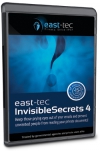
InvisibleSecrets 4.8 | Foto: CHIP
Každý uživatel pracuje na svém počítači s důvěrnými daty. Písničky a filmy asi nebude třeba nějak speciálně chránit, ale osobní fotografie nebo firemní dokumenty, to už možná stojí za námahu se podívat po nějakém nástroji na zabezpečení a šifrování.
- PLNÁ VERZE Uveřejněno v časopisu Chip 01/15.
 InvisibleSecrets je bez debaty výjimečný bezpečnostní software. Postará se o důvěrné soubory tak, že je s největší pravděpodobností nikdo nikdy kromě vás nenajde natož, aby je rozluštil. Mimo standardní šifrování bezpečnostním klíčem je před zraky zvědavců a zlodějů totiž i skrývá. Dělá to tak, že vloží váš soubor do jiného nenápadného souboru, který se bude na venek tvářit a chovat naprosto nevinně a nikoho nenapadne, že by uvnitř mohlo být něco důvěrného navíc. Jakmile však na tento soubor pustíte program InvisibleSecrets, ten ho odkryje a rozšifruje skrytý soubor nebo informace. Mimo to umí InvisibleSecrets pracovat také jako manažer hesel, skartovačka dat, nebo zvládá zamykat aplikace, které bez hesla nikdo nepovolaný nespustí.
InvisibleSecrets je bez debaty výjimečný bezpečnostní software. Postará se o důvěrné soubory tak, že je s největší pravděpodobností nikdo nikdy kromě vás nenajde natož, aby je rozluštil. Mimo standardní šifrování bezpečnostním klíčem je před zraky zvědavců a zlodějů totiž i skrývá. Dělá to tak, že vloží váš soubor do jiného nenápadného souboru, který se bude na venek tvářit a chovat naprosto nevinně a nikoho nenapadne, že by uvnitř mohlo být něco důvěrného navíc. Jakmile však na tento soubor pustíte program InvisibleSecrets, ten ho odkryje a rozšifruje skrytý soubor nebo informace. Mimo to umí InvisibleSecrets pracovat také jako manažer hesel, skartovačka dat, nebo zvládá zamykat aplikace, které bez hesla nikdo nepovolaný nespustí.
Pro čtenáře Chipu je připravena planá verze programu east-tec InvisibleSecrets 4.8, která je určena na ochranu dat uživatele. Po registrace vám bude sloužit bez jakýchkoliv omezení. Komerční licence vyjde zhruba na 800 Kč.
|
|

Prostředí: Program vás asi neuchvátí graficky, ale jeho prostředí je aspoň jednoduché a přehledné.
Program InvisibleSecrets má specifický způsob ochrany dat. Konkurenční softwary data jen zašifrují byť sebesilnějším klíčem a útočníci se pak mohou pokusit klíč prolomit. InvisibleSecrets na to jde trochu jinak, on zašifrovaná data nejdříve schová do tzv. Carrieru (nositelů), což jsou běžné soubory formátu JPG, BMP, WAV, kterých má každý na počítači stovky, ne-li tisíce. Útočník tak nejprve musí vůbec najít ten správný soubor, ve kterém jsou schovaná citlivá data, a pak až se pokusí o jeho prolomení.

Skrytí souborů: Popis možná vypadá komplikovaně, ale jak si to párkrát vyzkoušíte, tak bude celý proces skrývání hotový během pár kliků.
Schování souborů
Ke všem funkcím jsou dostupné průvodci, kteří vás provedou krok po kroku, jak danou funkci provést. Je to tedy poměrně snadné, škoda jen, že je celý program v angličtině.
Schování zašifrovaných souborů do na první pohled nenápadných probíhá následovně. V hlavním menu zvolte »Hide Files« a pomocí tlačítka »Add files« přidejte soubory, které chcete ochránit. Potom klikněte na tlačítko »Fake files«, které vám přidá náhodně vygenerované soubory, které ještě víc zmatou případného útočníka. V dalším kroku je třeba vybrat nositele. Zadejte proto cestu k souboru, který chcete použít jako nositele. Program umí pracovat s formáty JPEG, PNG, BMP, HTML a WAV.
Po kliknutí na »Next« napište dvakrát heslo, kterým chcete soubor ochránit, k výběru můžete také použít položku »Password«. Ta obsahuje seznam předem nadefinovaných hesel – na tuto funkci se podíváme podrobněji později.

Cryptboard: Jednoduše přidáte soubory, které chcete šifrovat do tohoto boardu a pak je všechny naráz zpracujete.
Po zvolení hesla zbývá ještě vybrat šifrovací algoritmus případně přeskočit šifrování kliknutím na »Skip Encryption« (u citlivých dat to nedoporučujeme přeskakovat). Nejsilnější ochranou bude patrně »RC4™« s 1024bitovým klíčem. Pozor: Pokud zapomenete heslo nebo šifrovací algoritmus, už se ke svým souborům nikdy nedostanete.
Posledním krokem je výběr umístění, kam se finální soubor uloží. Soubor bude vypadat úplně stejně jako původní nositel, ale bude v sobě mít skryté informace. Jakmile se proces schovávání ukončí, můžete se kliknutím na »Review Carrier File« podívat, jak vypadá nově vytvořený soubor. Půjde vám otevřít úplně stejně jako ten předchozí nositel, bude se tvářit úplně stejně, bude fungovat jako původní nositel, akorát z něj můžete pomocí programu InvisibleSecrets získat schovaný soubor. Nezapomeňte, že program žádné soubory nemaže. Původní soubory tedy budou na vašem disku i po zašifrování dokud je sami nesmažete nebo neskartujete.

Hesla: Můžete si vytvářet seznamy hesel, aby se vám v nich snáze orientovalo. Každý seznam má svůj jedinečný vstupní klíč v podobě hlavního hesla.
Rozkrývání souborů
V hlavním okně programu zvolte možnost »Unhide Files«. Poté zvolte nositele, z kterého chcete zobrazit skryté soubory. Následně zadejte heslo a z nabídky vyberte šifrovací algoritmus. Bez znalostí hesla nebo algoritmu nepůjde soubory odkrýt. Následně stačí jen vybrat cílovou složku, kde se mají soubory uložit a zaškrtnout z nabídky soubory, které chcete odkrýt.
Cryptboard
Aby nebylo nutné se soubory pracovat jednotlivě, nabízí výrobce tzv. Cryptboard. Do něj si můžete ukládat velmi snadno všechny soubory, které budete chtít schovat. Stačí kliknout v libovolném souborovém manažeru (např. Průzkumník Windows) pravým tlačítkem myši na soubor, vybrat east-tec InvisibleSecrets a kliknout na »Add to Cryptboard«. Takhle si můžete např. projít všechny vaše soubory, uložit do Cryptboardu ty, které chcete schovat a pak v programu jednoduše pracovat s celým seznamem souborů. Při šifrování jen stačí klasicky místo »Add file« kliknout na »Cryptboard«, následně »Add files from cryptboard« a všechny soubory se vám tam naimportují.
Seznam hesel
InvisibleSecrets může sloužit i jako manažer hesel. Klikněte na záložku »Passwords« v Settings, zvolte »New List«, který v prvním políčku můžete stručně popsat pro lepší orientaci a potom napsat dvakrát stejné hlavní heslo. Hlavní heslo je to nejdůležitější, použijte dostatečně dlouhý řetězec znaků včetně velkých malých písmen, číslic a ideálně i speciálních znaků. Toto heslo hlavně nikdy nezapomeňte. Nyní stačí už jen přidávat hesla do databáze. Můžete klidně nechat generaci hesel na programu a jen je změnit v příslušných on-line aplikacích. Klikněte na »Add«, do prvního pole napište krátký popisek, potom heslo, případně »Generate Random Password« pro generaci náhodného, můžete také zvolit URL adresu, které přísluší. Velmi zajímavá je možnost nastavit platnost hesla. Standardně je natavena na jeden rok od jeho vytvoření. Vy pak můžete mít přehled o tom, kde by bylo dobré z bezpečnostních důvodů opětovně změnit heslo. S hesly se pak pracuje poměrně snadno. Stačí v programu kliknout na položku »Passwords«, vložit hlavní heslo a vybrat ze seznamu to, které hledáte. Potom můžete kliknout u URL adresy na »GO«, daná stránka se otevře v prohlížeči, potom si můžete zvolit funkci »COPY« u hesla nebo uživatelského jména jednoduše tyto údaje vložit na otevřené stránce do daných položek,

Skartovačka: Chcete-li nechat zmizet důvěrná data ze světa, nestačí je jen odstranit, je třeba je několikanásobně přepsat, aby se nedala obnovit.
Bezpečí s netradičním přístupem
InvisibleSecrets nabízí také další funkce jako je nenávratné zničení souborů – Shred, nebo třeba zamykání aplikací proti použití neoprávněnými uživateli. Na bezpečnost se dívá z úplně jiné úrovně, než je běžné a není tedy divu, že jde o velmi silného hráče na trhu.

VSDC Video Editor Pro 8

DupInOut Duplicate Finder

WhatsApp Transfer

Software Updater 6 Pro

Browser Password Recovery Pro

 Zaslání aktuálního Chipu
Zaslání aktuálního Chipu
